本連載は、Blenderの基本的な知識、機能についてイラストを交えながら紹介しています。第12回目は、モディファイアの1つである
ブーリアン
まずは、ブーリアンについて説明していきます。
ブーリアンとは、オブジェクトとオブジェクトを重ねて、重なった部分を削除して穴をあけたり、逆に重なった部分を残したりする機能です。ロボットや工業製品をモデリングするときなんかに使えそうですね。
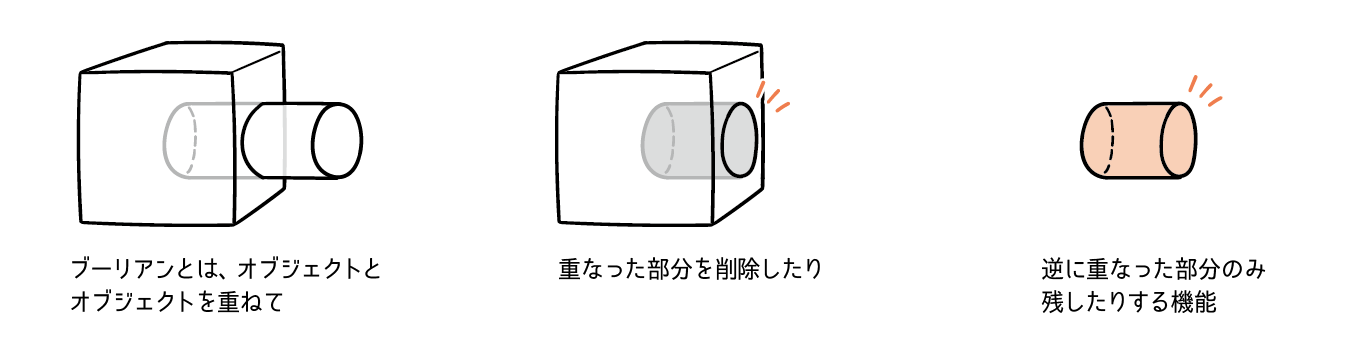
ブーリアンを追加する方法は、形状を変化させたいオブジェクトを選択し、
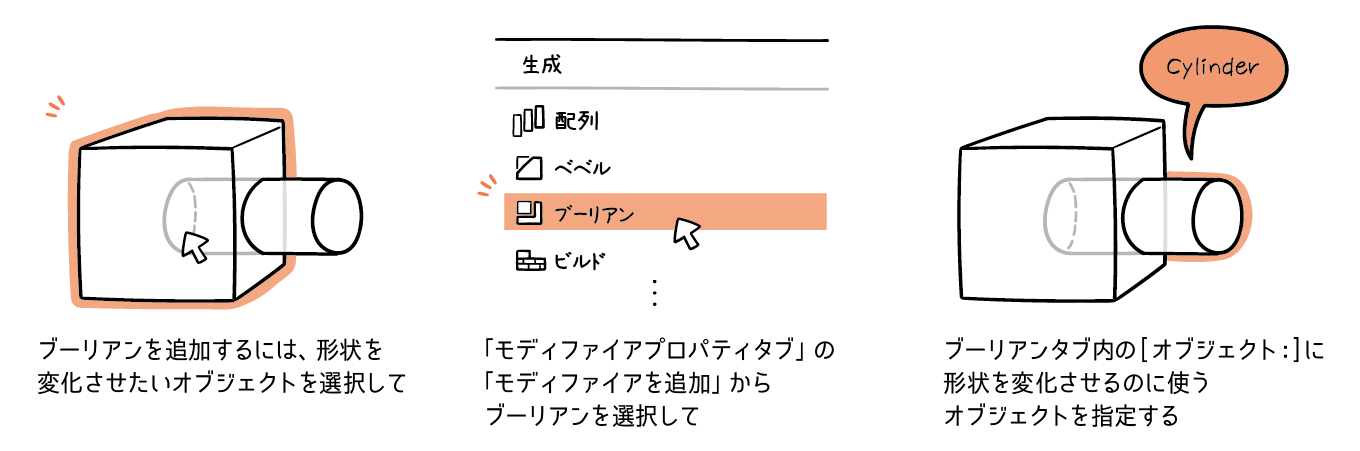
ブーリアンモディファイアには、オブジェクトを消すのか、結合させるのか、様々な設定項目があるので見てみましょう。
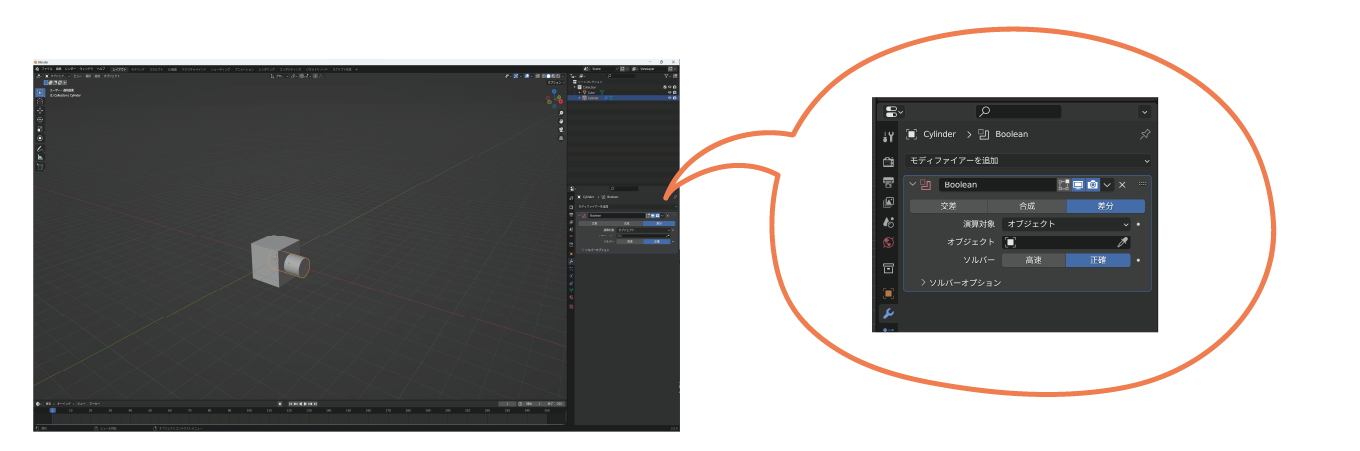
交差
交差では、オブジェクトとオブジェクトが重なった部分を残します。
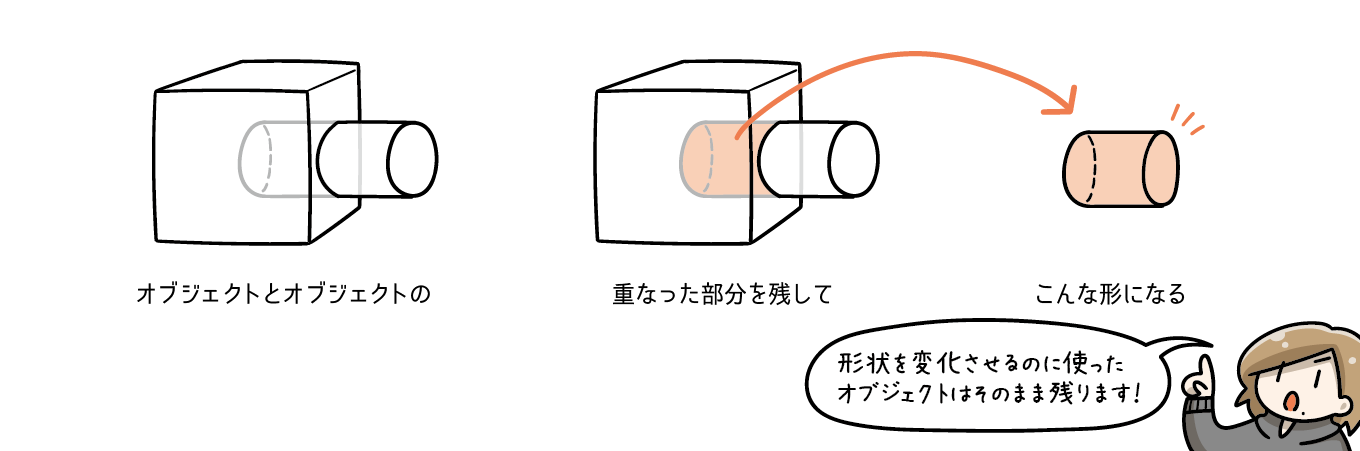
合成
合成では、オブジェクトとオブジェクトの重なった部分が削除され、1つのオブジェクトとして合成されます。
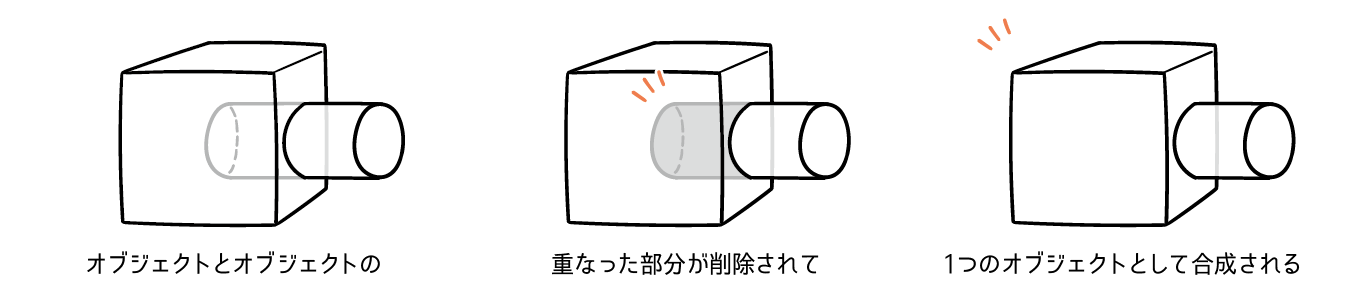
差分
差分では、オブジェクトの重なった部分を削除します。
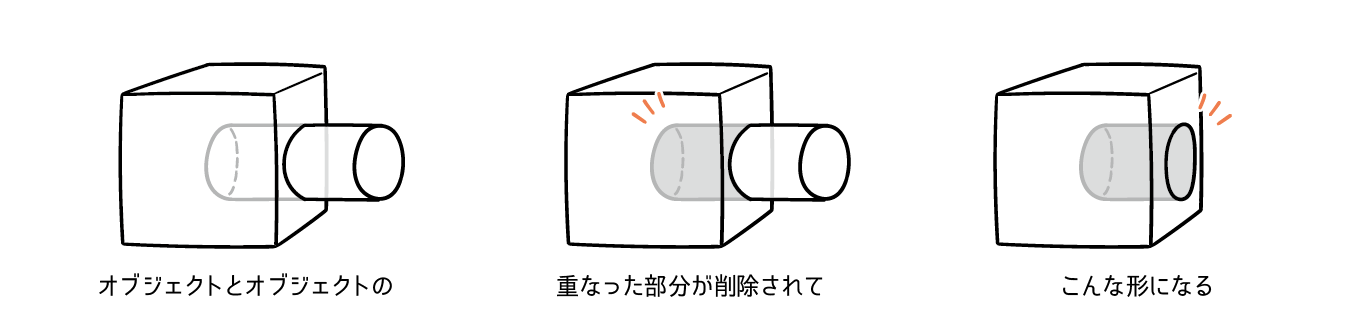
また、オブジェクトに対して、
プロポーショナル編集
次に、プロポーショナル編集について取り上げます。プロポーショナル編集とは、1つの頂点を選択し移動させたときに、近くにある頂点も一緒に動かす機能です。
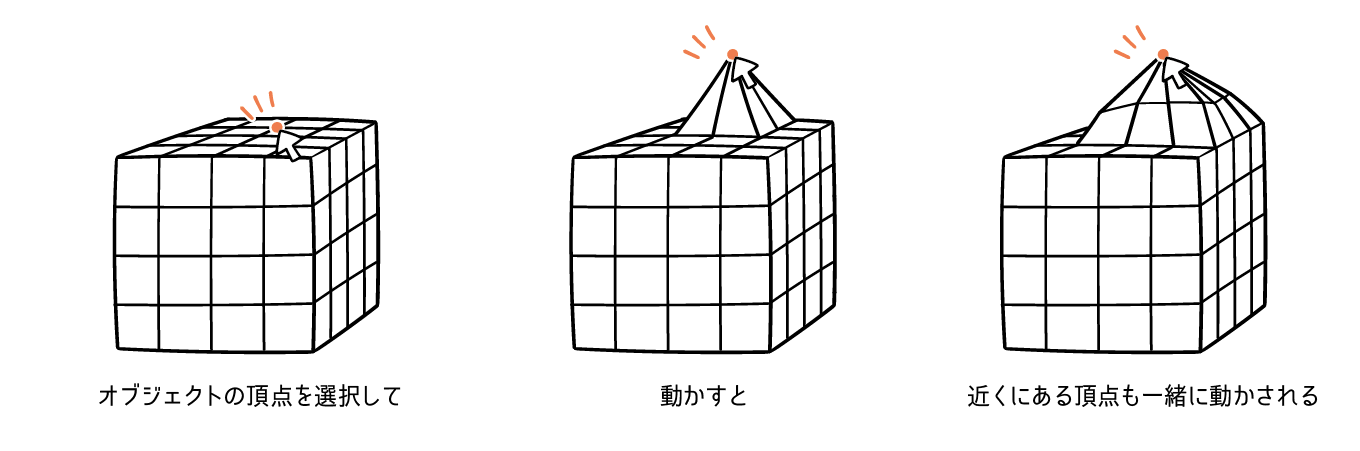
頂点を自然なつながりで動かせるため、ポリゴンの流れなどもきれいになりやすく、顔のモデリングをする際なんかには使えます。
プロポーショナル編集は、画面上部にある円が二重になったようなアイコンをクリックすることで、使うことができます。他にも
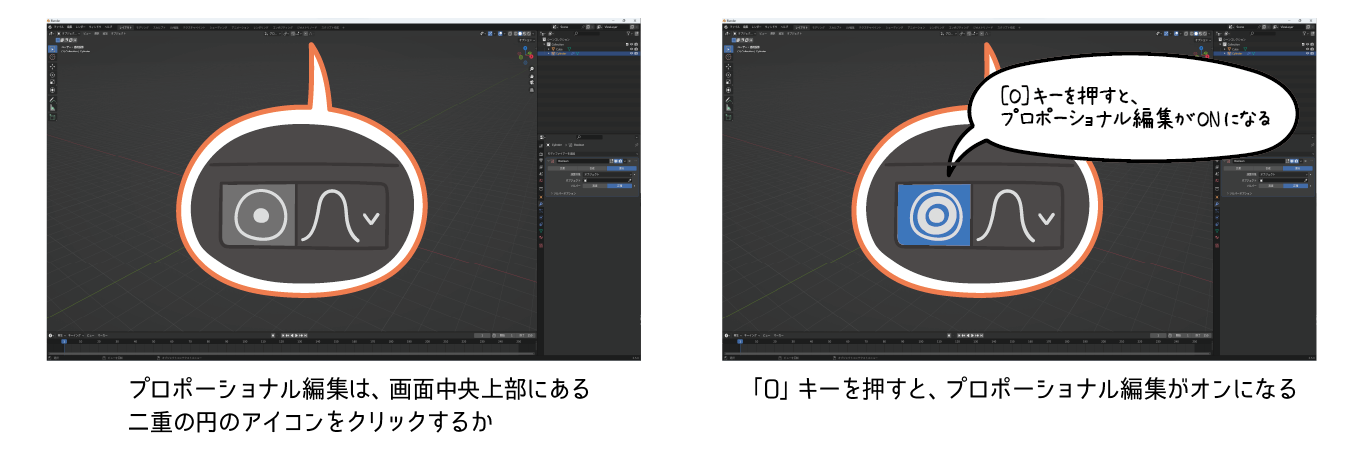
この機能をオンにしたあと、オブジェクトの頂点を選択し、
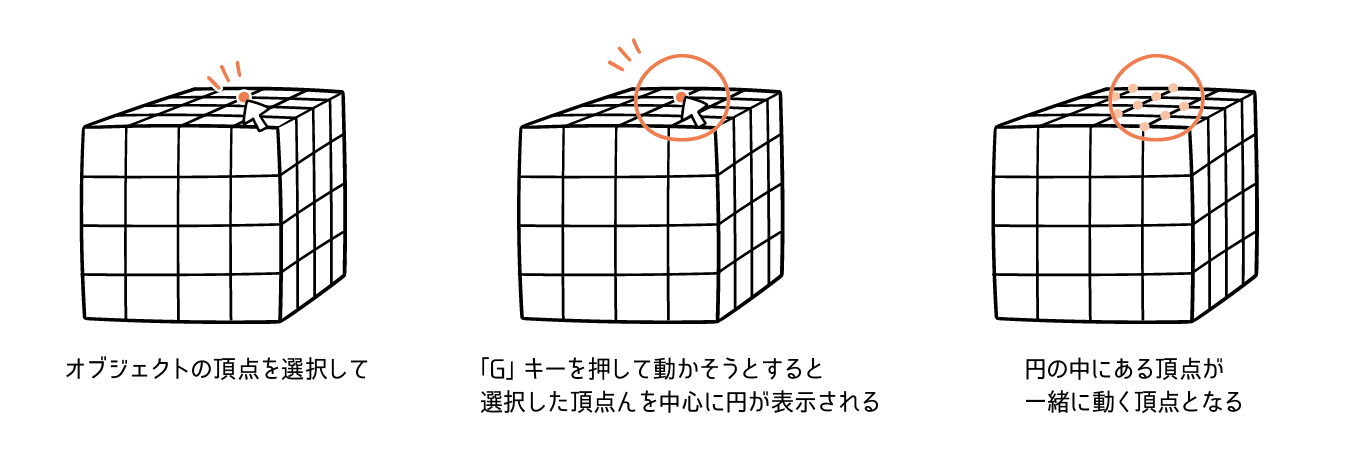
円の大きさはマウスのホイールを動かすことで調整できます。奥にスクロールさせると小さく、手前にスクロールさせると大きくなります。円が画面に表示されない!
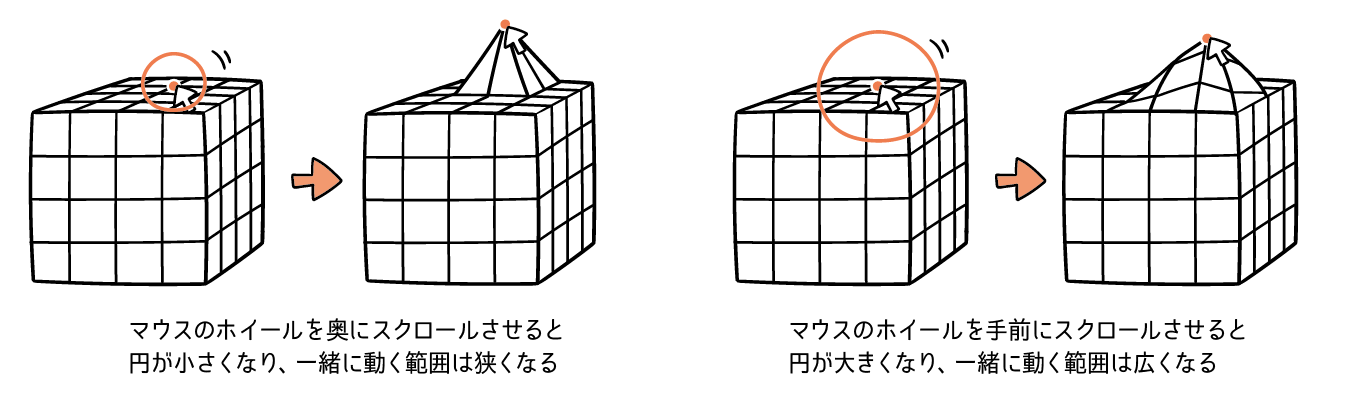
今回は
次回からは、新しくモデルを作る流れを見て、そのモデルを作るのに使った機能を紹介していきたいと思います。次回もよろしくお願いします!



